今回のパワーポイント(以下パワポに略)作業は、仕事で10年近く前に公開の場で新規事業の説明会をやって以来の久しぶりの作業でした。
よくパワポを使った説明などを会合で見ますが、あまりアニメーション機能を使っていない例が多くてがっかりすることが多いです。
スライドの一面に文字が書かれていたりすると、読むのに時間がかかるし注意も散漫になります。
講師の説明に合わせて画面に表示させるようにしたら、会場の参加者の関心も引きやすいのに、もったいないです。
それで私は前回の仕事での資料作りもアニメーションを取り入れて、できるだけ画面に動きを入れるようにしました。
パワポは私の感想ではマイクロソフトのアプリでは一番よくできていると思います。
なにしろ、まったくマニュアルなど読まなくても、いろいろな設定ができるのが素晴らしいです。
スライドのコピーや入れ替えもわかりやすく、アニメーションの種類も多彩、「オブジェクトの動作設定」を使えば途中で他のアプリを起動したり、ハイパーリンクの設定ではページのジャンプも自由にできたりと機能の柔軟性は高いです。
今回は今はやりの動画を使ってさらに説得力のあるものにしようと思いました。
パワポのメニューを見ると、「挿入」→「ビデオとサウンド」→「ファイルからビデオ」で挿入できることがわかります。

挿入時に自動再生かクリックで再生かの選択ができるので、クリックで再生にしてスライドに張り付ければOK。画面サイズはスライド上で自由に調整できます。
マウスのクリックで一時停止も可能なので、途中止めて説明を加えることもできるのは便利です。早送りや巻き戻しができたらもっと便利ですが、まあ事前に動画ファイルを適当に編集しておけばいいことなので高望みはやめておきます。
私の使用しているパワポはOffice2003ですが、新しいバージョンでは可能なのでしょうか。
(実は2007の正規版もあるのですが、メニューが例のリボンとかで使いにくいので今回はパス)
ただし、このパワポ2003では、Youtubeなどの動画ファイルはそのままでは使えません。もちろんWMVならOK。
それで、なんとかYoutubeの動画が使えないか、インターネットで検索してみました。いろいろあるようですが、私が選んだのは「クレービングエクスプローラー」というフリーソフトです。
ダウンロード画面です↓
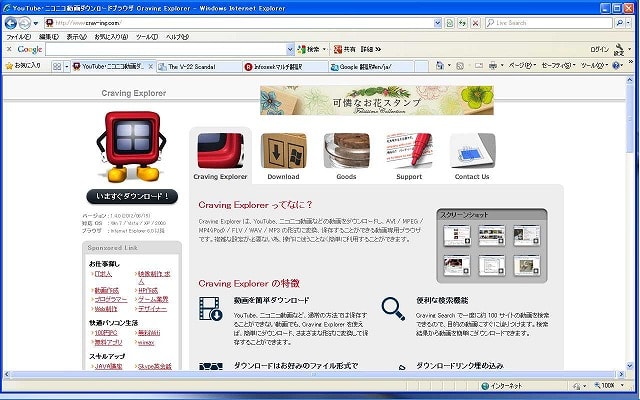
このソフトは、YouTube、ニコニコ動画などの動画をダウンロードし、AVI / MPEG / MP4(iPod) / FLV / WAV / MP3 の形式に変換、保存することができる動画専用ブラウザです。操作はシンプルで複雑な設定は不要、直感的に使用できて便利です。
検索窓にキーワードを入れて動画サイトを選んで検索。気に入ったものがあれば「動画を保存」をクリックすると、変換したいフォーマットの選択ダイアログが表示されるので、パワポならWMVを指定すると自動的にダウンロードと変換が始まります。
非常に便利です。

保存先はこれも勝手にマイドキュメントにフォルダを作ってくれるので、処理が終了したら保存されたファイルをパワポに挿入したら完了。本当に便利な世の中になったものですね。ただしくれぐれも著作権には注意をお願いします。
「オブジェクトの動作設定」で動画ファイルにハイパーリンクを貼っておくと、後のスライドでも呼び出せるのも便利です。
おかげで説得力のある資料ができました。
当日大きなプロジェクターのスクリーンに迫力ある動画が映し出されると、みんな驚いてくれましたね。
パワーポイントは本当によくできています。ほぼ10年ぶりの作業でしたが、すぐ機能が思い出されてストレスなく使用できました。
まだパワーポイントの便利な機能を活用されていない方は、ぜひ試してみてください。

よくパワポを使った説明などを会合で見ますが、あまりアニメーション機能を使っていない例が多くてがっかりすることが多いです。
スライドの一面に文字が書かれていたりすると、読むのに時間がかかるし注意も散漫になります。
講師の説明に合わせて画面に表示させるようにしたら、会場の参加者の関心も引きやすいのに、もったいないです。
それで私は前回の仕事での資料作りもアニメーションを取り入れて、できるだけ画面に動きを入れるようにしました。
パワポは私の感想ではマイクロソフトのアプリでは一番よくできていると思います。
なにしろ、まったくマニュアルなど読まなくても、いろいろな設定ができるのが素晴らしいです。
スライドのコピーや入れ替えもわかりやすく、アニメーションの種類も多彩、「オブジェクトの動作設定」を使えば途中で他のアプリを起動したり、ハイパーリンクの設定ではページのジャンプも自由にできたりと機能の柔軟性は高いです。
今回は今はやりの動画を使ってさらに説得力のあるものにしようと思いました。
パワポのメニューを見ると、「挿入」→「ビデオとサウンド」→「ファイルからビデオ」で挿入できることがわかります。

挿入時に自動再生かクリックで再生かの選択ができるので、クリックで再生にしてスライドに張り付ければOK。画面サイズはスライド上で自由に調整できます。
マウスのクリックで一時停止も可能なので、途中止めて説明を加えることもできるのは便利です。早送りや巻き戻しができたらもっと便利ですが、まあ事前に動画ファイルを適当に編集しておけばいいことなので高望みはやめておきます。
私の使用しているパワポはOffice2003ですが、新しいバージョンでは可能なのでしょうか。
(実は2007の正規版もあるのですが、メニューが例のリボンとかで使いにくいので今回はパス)
ただし、このパワポ2003では、Youtubeなどの動画ファイルはそのままでは使えません。もちろんWMVならOK。
それで、なんとかYoutubeの動画が使えないか、インターネットで検索してみました。いろいろあるようですが、私が選んだのは「クレービングエクスプローラー」というフリーソフトです。
ダウンロード画面です↓
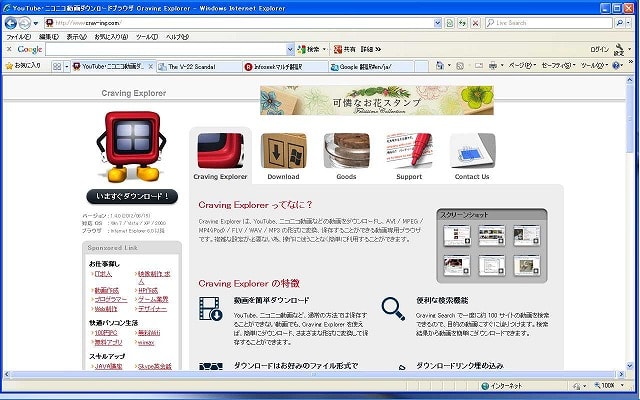
このソフトは、YouTube、ニコニコ動画などの動画をダウンロードし、AVI / MPEG / MP4(iPod) / FLV / WAV / MP3 の形式に変換、保存することができる動画専用ブラウザです。操作はシンプルで複雑な設定は不要、直感的に使用できて便利です。
検索窓にキーワードを入れて動画サイトを選んで検索。気に入ったものがあれば「動画を保存」をクリックすると、変換したいフォーマットの選択ダイアログが表示されるので、パワポならWMVを指定すると自動的にダウンロードと変換が始まります。
非常に便利です。

保存先はこれも勝手にマイドキュメントにフォルダを作ってくれるので、処理が終了したら保存されたファイルをパワポに挿入したら完了。本当に便利な世の中になったものですね。ただしくれぐれも著作権には注意をお願いします。
「オブジェクトの動作設定」で動画ファイルにハイパーリンクを貼っておくと、後のスライドでも呼び出せるのも便利です。
おかげで説得力のある資料ができました。
当日大きなプロジェクターのスクリーンに迫力ある動画が映し出されると、みんな驚いてくれましたね。
パワーポイントは本当によくできています。ほぼ10年ぶりの作業でしたが、すぐ機能が思い出されてストレスなく使用できました。
まだパワーポイントの便利な機能を活用されていない方は、ぜひ試してみてください。
















